
- •Введение
- •Системы автоматизации бухгалтерского учета.
- •1. Общие сведения о тпк «нива-схп» и история создания платформы «гедымин».
- •2. Локальная установка тпк «нива-схп».
- •3. Общая характеристика тпк «нива-схп»
- •3.1. Характеристика «Главного окна» программы
- •3.2. Характеристика окна «Исследователь»
- •3.3. Характеристика «Окна просмотра объектов»
- •4. Настройка параметров тпк «нива-схп».
- •5. Задания и методические рекомендации по выполнению лабораторной работы в тпк «нива-схп».
- •5.1. Ввод сведений об организации.
- •5.2. Заполнение справочника подразделения.
- •5.3. Заполнение справочника «Сотрудники».
- •5.4. Ввод остатков.
- •5.4.1. Описание справочников, используемых для учета животных основного стада и животных на выращивании и откорме
- •5.4.2. Ввод остатков по счету 01 «Основные средства», 02 «Амортизация основных средств».
- •5.4.3. Ввод остатков по счету 11 «Животные на выращивании и откорме».
- •5.4.4. Ввод остатков по счету 10 «Материалы».
- •5.5. Учет основных средств.
- •01. Накладная на получение тмц.
- •Ос. Остатки.
- •5.6. Учет крс и животных на выращивании и откорме.
- •Ос. Акт ввода в эксплуатацию.
- •5.7. Учет производственных запасов и готовой продукции.
- •Прайс-лист (Планово-учетные цены).
- •5.9. Автоматизация учета труда, заработной платы и кадров.
- •5.10. Автоматизация учета кассовых операций.
- •Объявление на взнос наличными
- •5.11. Автоматизация учета банковских операций.
- •Платежное поручение
2. Локальная установка тпк «нива-схп».
Перед установкой программы рекомендуется закрыть все открытые приложения Windows и проверить наличие свободного пространства на том диске, где будет размещена программа.
Вставьте компакт-диск с программой в CD-ROM. Если на экране появилось окно запуска программы инсталляции нажмите кнопку Установить. В ином случае необходимо просмотреть содержание компакт-диска с помощью Проводника или другой программы для работы с файлами и запустить файл Niva-Setup.exe. Появится окно, изображенное на рисунке 2.1.
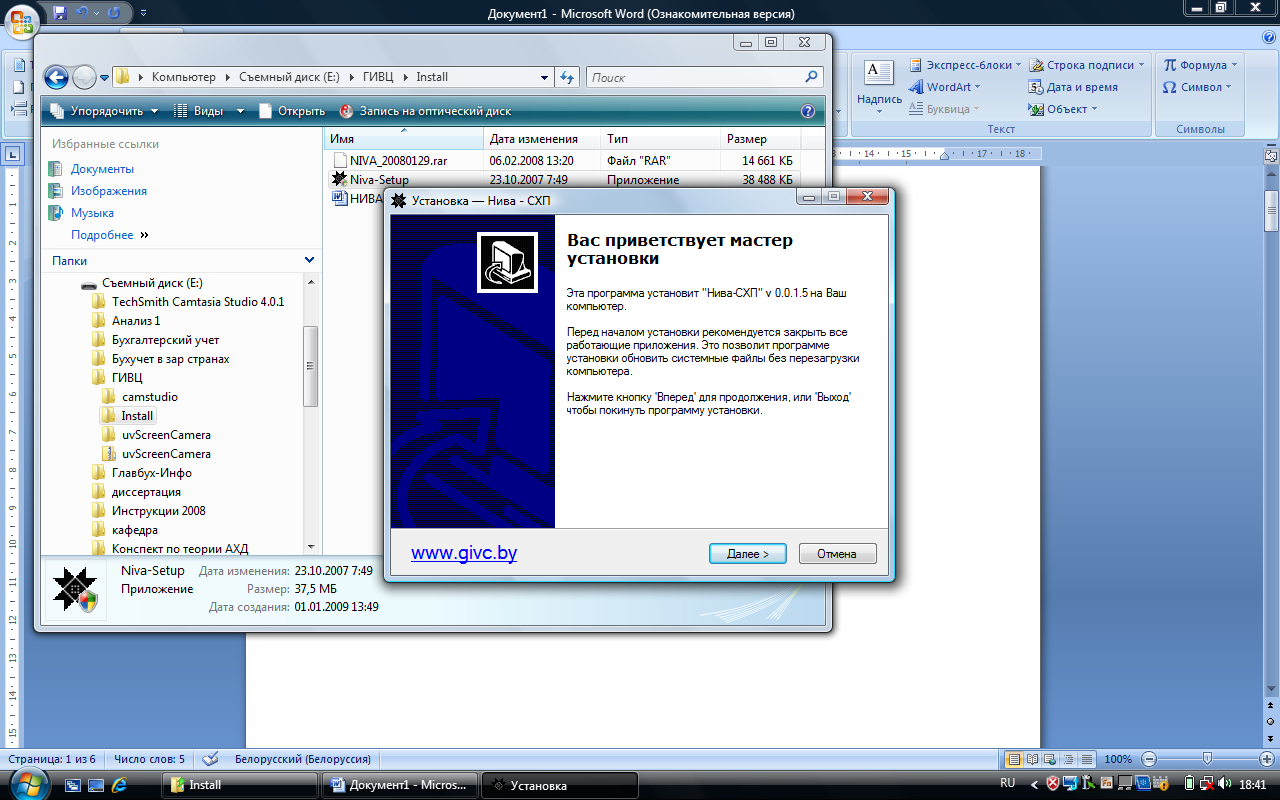
Рис. 2.1. Окно инсталляционной программы «НИВА-СХП»
После нажатия кнопки Далее, появится окно (рис. 2.2), в котором необходимо выбрать папку для помещения программных файлов и базы данных. Изначально папка для установки программы и базы данных предлагается по умолчанию, но ее можно изменить. Для этого необходимо нажать кнопку Обзор, в результате откроется стандартный диалог для выбора папки.
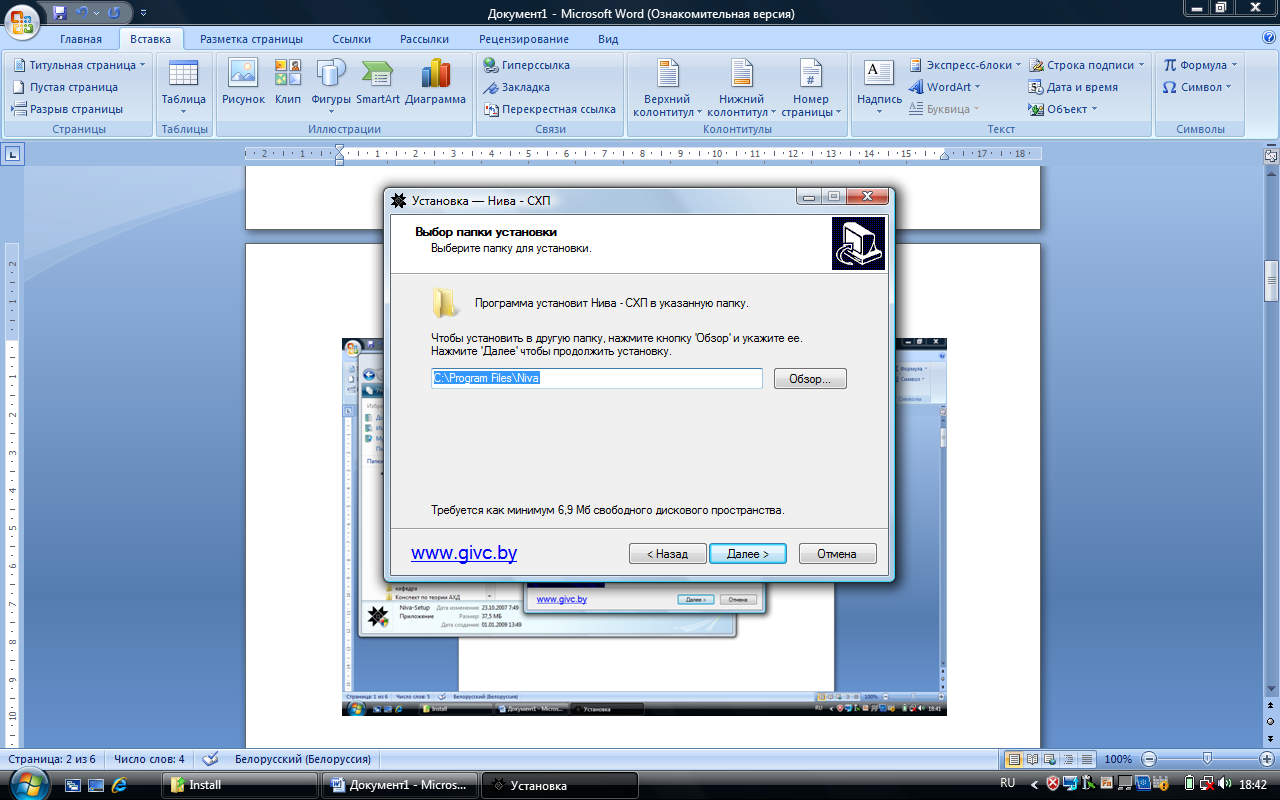
Рис. 2.2. Окно выбора папки для программных файлов и файлов базы данных.
Выбрав папку для установки программных файлов нажимаем кнопку Далее. На экране появится окно (рис. 2.3), в котором можно выбрать вид установки (полная, компактная или выборочная). Если будет выбрана Полная установка, то будут установлены все файлы. При Компактной установке не будут инсталлироваться файлы демонстрационной базы данных и файл справки. Выборочная установка позволяет пользователю по своему усмотрению выбрать файлы для установки.
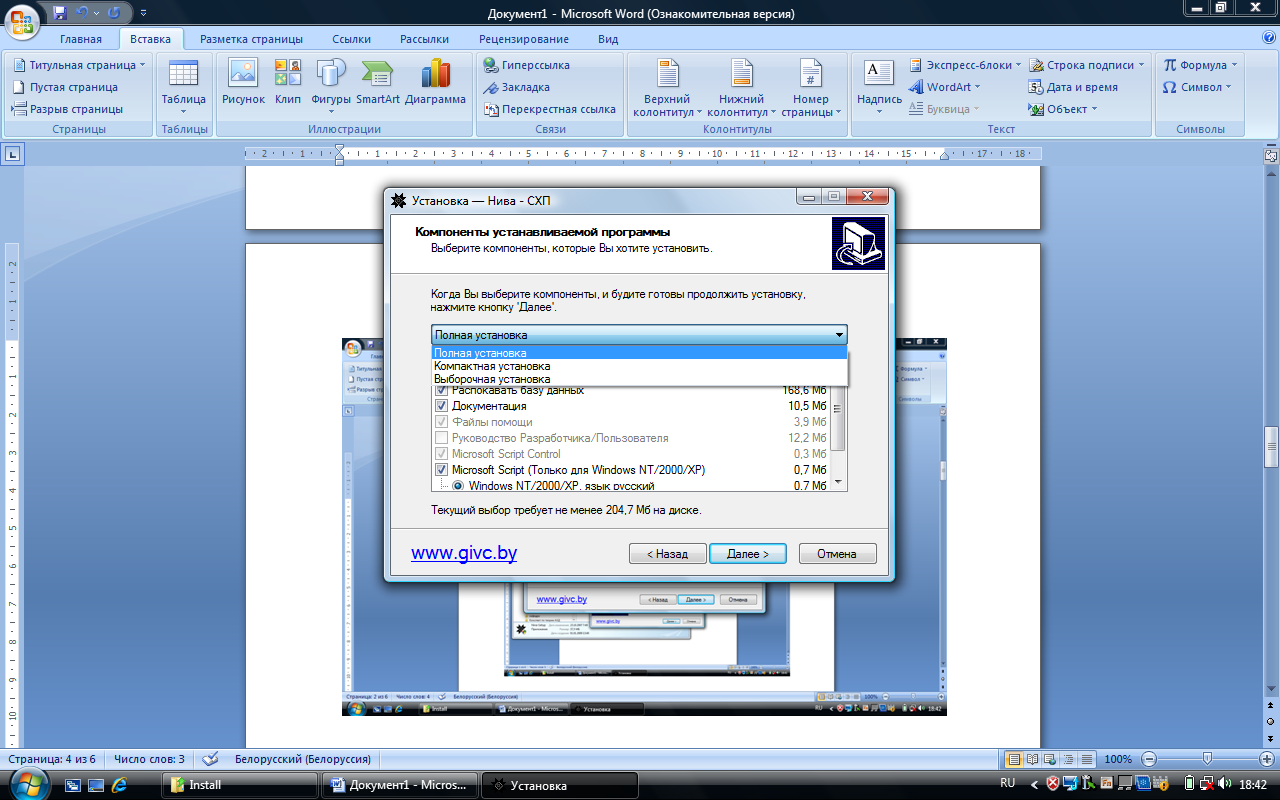
Рис. 2.3. Окно выбора вида установки.
Выбрав вид установки и нажав кнопку Далее переходим к окну выбора папки в меню «Пуск» в которой будут размещены ярлыки программы (рис. 2.4). По умолчанию предлагается папка Нива, однако пользователь может выбрать другую папку, воспользовавшись кнопкой Обзор.
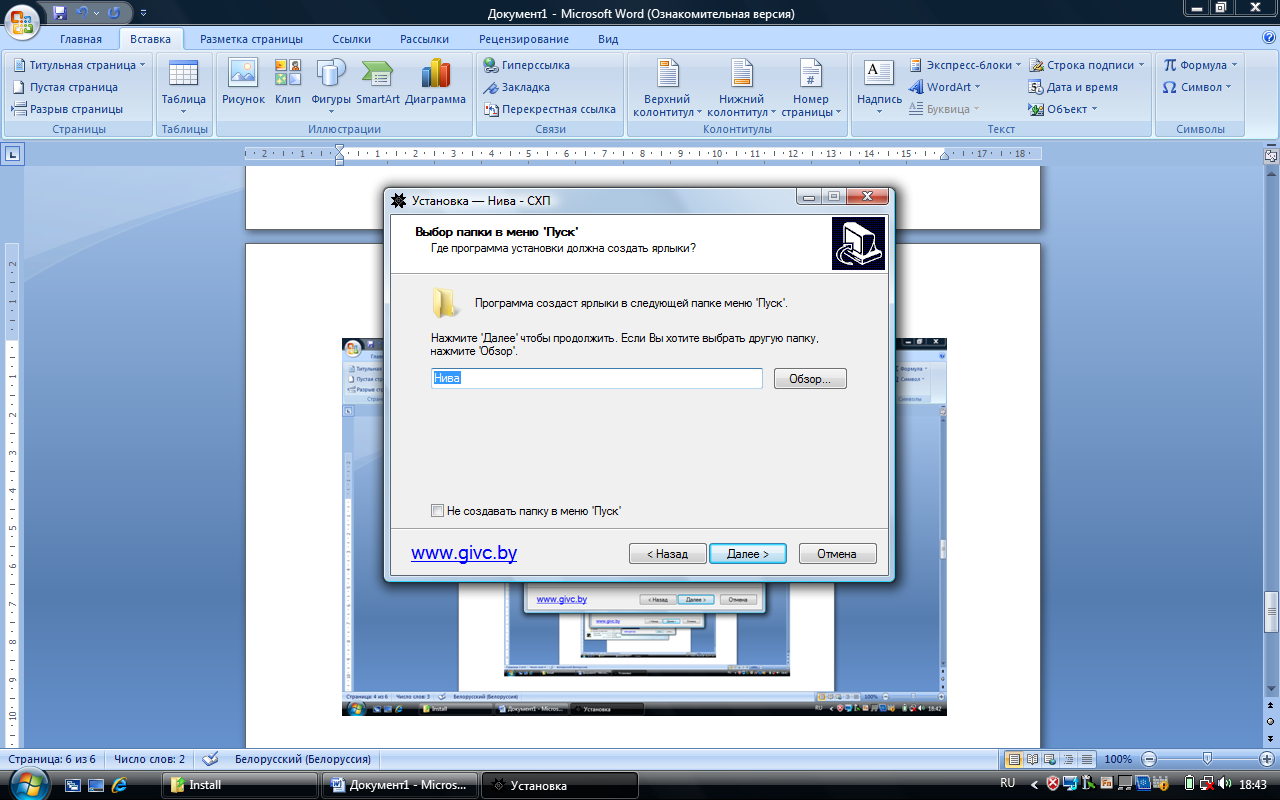
Рис. 2.4. Окно выбора папки в меню «Пуск» для размещения ярлыков программы
После нажатия кнопки Далее на экране появится окно Выбора дополнительных задач (рис. 2.5), в котором можно выбрать место размещения ярлыка ТПК «НИВА-СХП» для запуска программы.
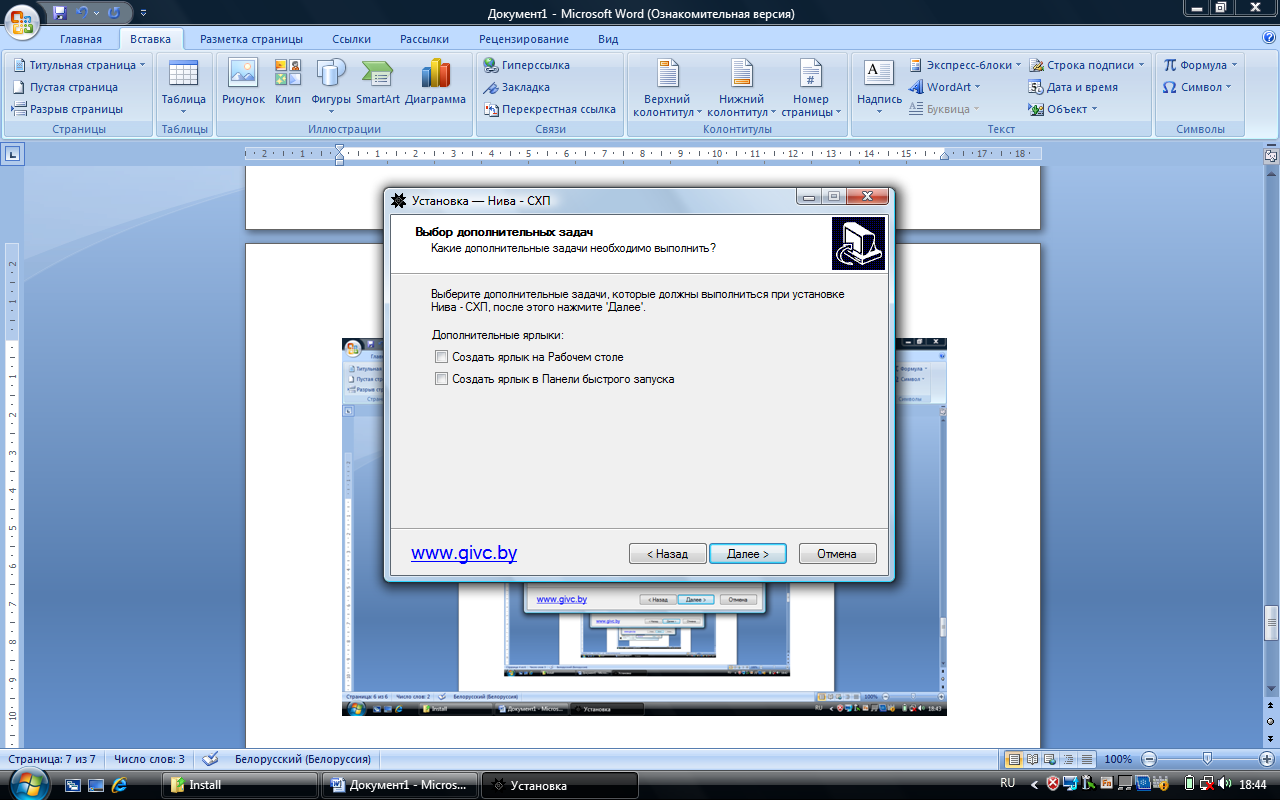
Рис. 2.5. Окно выбора дополнительных задач
Выбрав дополнительные задачи необходимо нажать кнопку Далее. В появившемся окне (рис. 2.6) пользователю предоставляется возможность еще раз проверить параметры установки программы и нажать кнопку Установить.
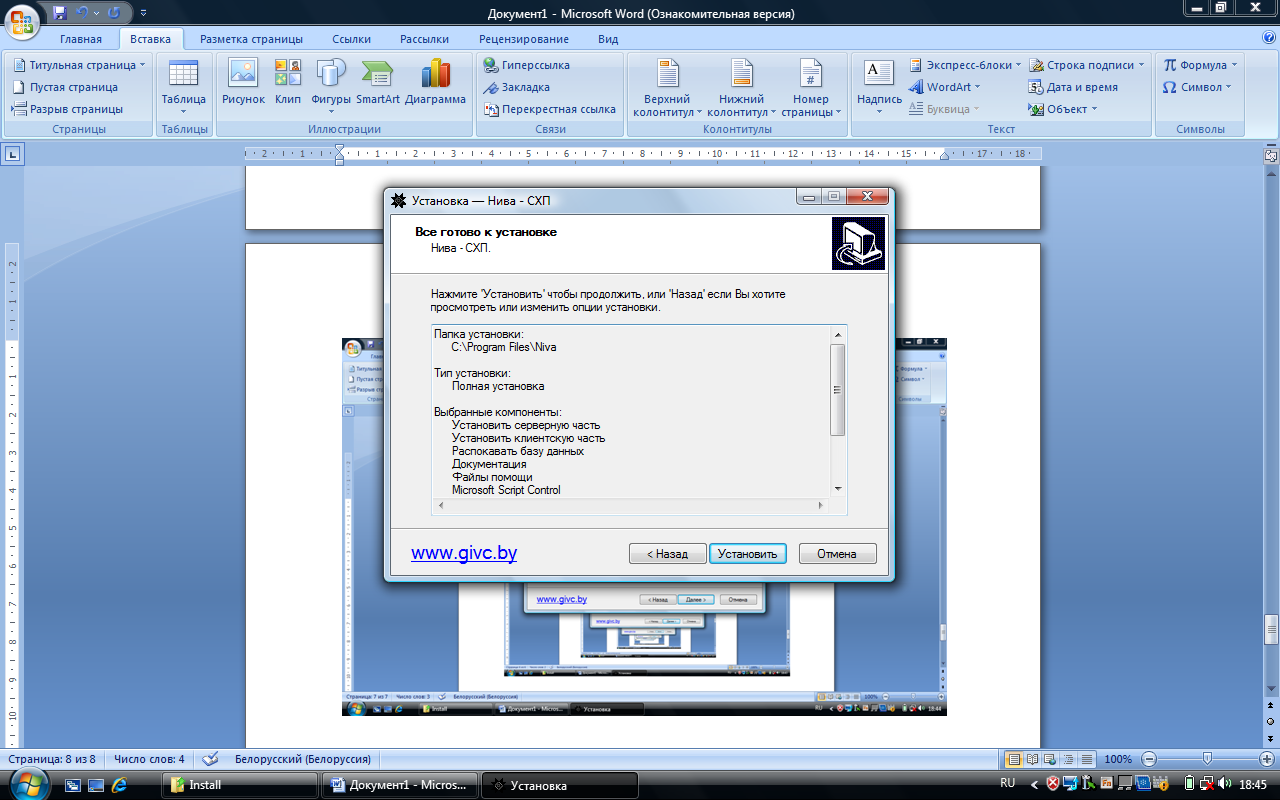
Рис. 2.6. Окно проверки параметров установки программы
Через несколько минут на экране монитора появится окно (рис. 2.7) с сообщением об успешной установке программы.
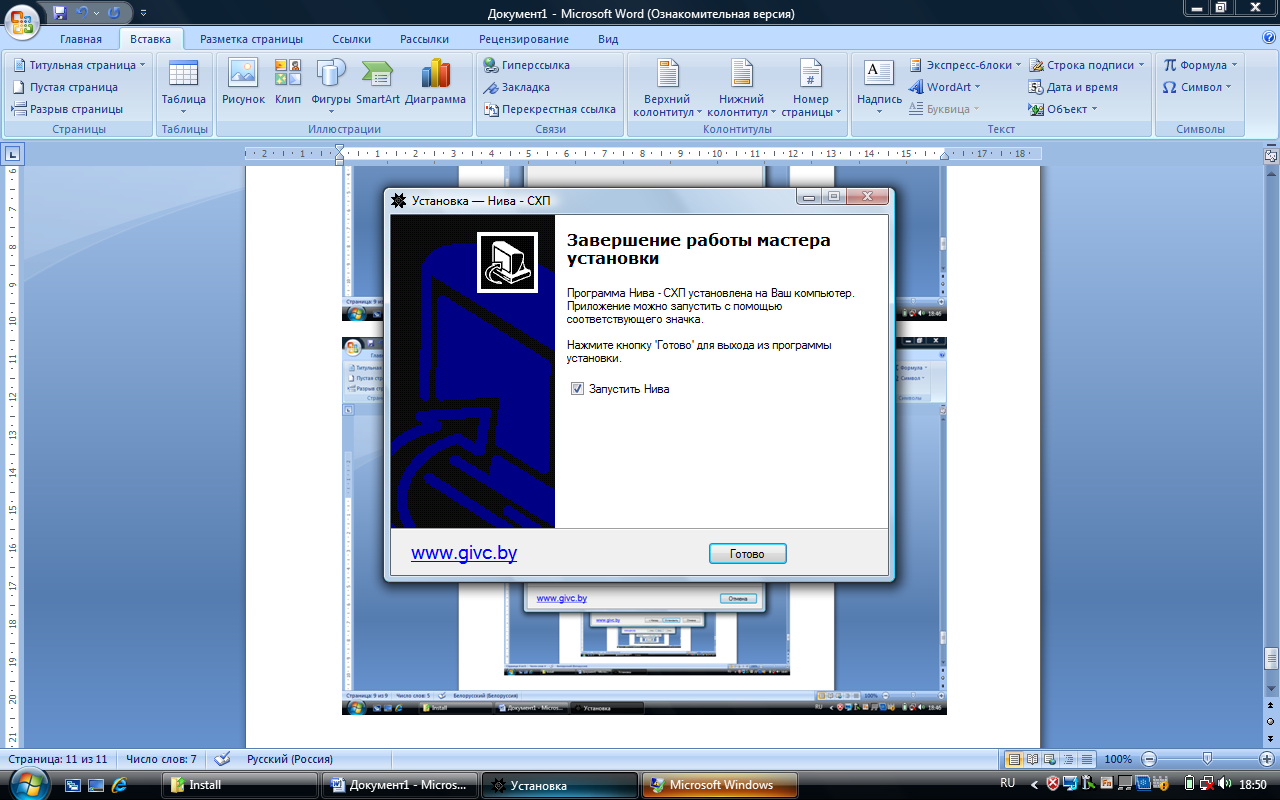
Рис. 2.7. Окно с сообщением об успешном завершении установки
! ТПК «НИВА-СХП» защищен от несанкционированного копирования путем привязки к параметрам компьютера. При загрузке незарегистрированной копии на экран выдается предупреждение Программа не зарегистрирована на этом компьютере. После нажатия кнопки ОК вы можете продолжить работу с программой, однако не сможете формировать и выводить на печать отчеты.
3. Общая характеристика тпк «нива-схп»
ТПК «НИВА-СХП» имеет трехоконный пользовательский интерфейс (рис. 3.1):
Главное окно программы
Окно исследователя
Окно просмотра объектов.
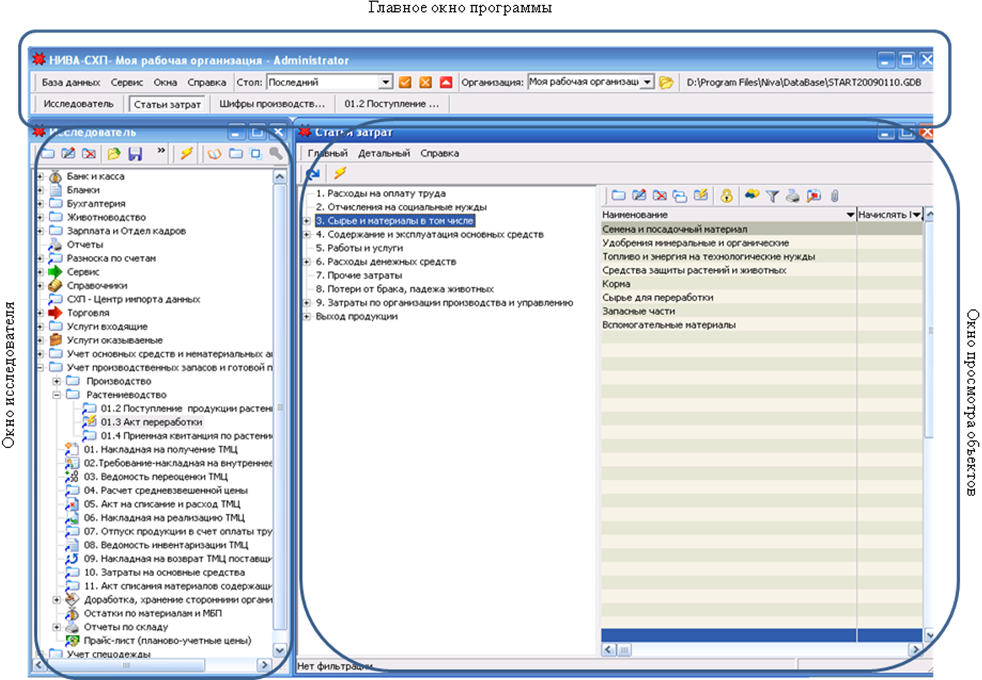
Рис. 3.1. Пользовательский интерфейс ТПК «НИВА-СХП»
